Можливо ви натрапили на проблему, коли намагалися відкрити програму або гру, і замість запуску отримали повідомлення про помилку " Помилка при запуску програми 0xc0000142 ". Існує ряд факторів, які є причиною таких помилок. До цієї категорії відносяться деякі сторонні програми, шкідливе ПЗ і інші фактори. Основною проблемою цієї помилки, як каже Microsoft, є ініціалізація DLL . Це означає, що помилка 0xc0000142 може бути як в Windoiws 10, так і в Windows 7. Ми спробуємо скористатися надійними способами, щоб виправити помилку, яка звучить наступним чином:
Помилка при запуску програми (0xc0000142). Для виходу з програми натисніть кнопку "OK".

Виправити помилку 0xc0000142 якщо буде запущено програму
Насамперед, раджу вам запустити гру від імені адміністратора. Клацніть просто правою кнопкою миші по ярлику і виберіть "Запуск від імені адміністратора". Друге, що ви повинні спробувати - це встановити саму гру або програму від імені адміністратора, попередньо видалити встановлену.
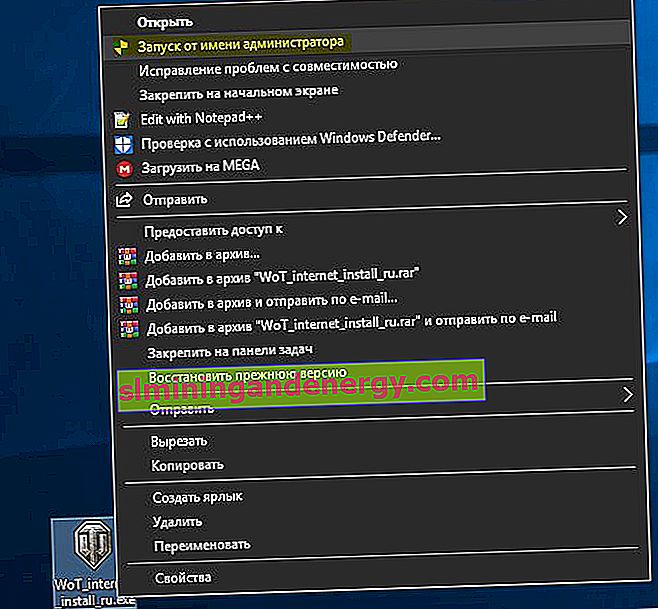
1. Налаштування сумісності
У більшості випадках помилка 0xc0000142 може бути усунена, якщо ви запустите програму в режимі сумісності.
- Натисніть правою кнопкою миші по ярлику ( грі або програмі, яка не починається ) і виберіть пункт " Властивості ".
- У новому вікні перейдіть у вкладку " Сумісність " і встановите галочку " Запустити програму в режимі сумісності ".
- Далі вам потрібно вибрати з якою ОС поєднати вашу гру або програму, я рекомендую почати Windows XP (пакет оновлень 3) . Якщо не допомогло, то вибирайте Windows 7 і так далі.

2. перереєстрували все DLL файли
Запустіть командний рядок від імені адміністратора і введіть наступну команду for %1 in (*.dll) do regsvr32 /s %1. Ви повинні робити це, як тільки завантажилися на робочий стіл Windows або зробити це в безпечному режимі. По завершенні процесу, перезавантажте комп'ютер і перевірте, виправлена помилка 0xc0000142 при запуску гри або програми.

3. Запуск SFC і DISM
Ці дві команди вбудовані в систему Windows і виконують функцію по відновленню системних файлів і цілісності системи. Ви можете почитати повне керівництва по скануванню і відновленню системних файлів, але, хто в темі, просто відкрийте командний рядок від імені адміністратора і введіть команди по порядку, натискаючи Enter після кожної. Кожна задана команда, може зажадати тривалого часу (хвилин 15-30), після чого пошкоджені файли будуть виправлені і помилка 0xc0000142 повинна усунутися.
sfc /scannowDISM /ONLINE /CLEANUP-IMAGE /RESTOREHEALTHsfc /scannow
4. Зміна значення LoadAppinit_dlls
Оскільки проблема викликана не підписаними або пошкодженими DLL, то можемо змінити значення ключа LoadAppinit_dlls на 0. Це не дозволить запустити dll в своєму reg-ключі під час запуску програми.
- Натисніть Win + R і введіть regedit , щоб відкрити редактор реетсра і перейдіть по шляху /
HKEY_LOCAL_MACHINE\SOFTWARE\Microsoft\Windows NT\CurrentVersion\Windows.- З правого боку знайдіть LoadAppInit_DLLs натисніть по ньому два рази мишкою і задайте значення 0 .
- Перезавантажте ПК і перевірте чи усунуто помилка 0xc0000142 під час запуску програми або гри.

5. Прибрати автозагрузку через реєстр
Натисніть комбінацію клавіш WIN + R і введіть regedit . Коли відкриється редактор реєстру, перейдіть до наступного ключового розташування:
HKEY_CURRENT_USER\Software\Microsoft\Windows\CurrentVersion\Run
Тепер видаліть сегменти програм з правої бічної панелі. Ці сегменти включають значення DWORD і інші записи, створені яка конфліктує програмою в зазначеному місці всередині редактора реєстру. Після того, як ви закінчите видалення, закрийте редактор реєстру та перезавантажте комп'ютер, щоб зміни вступили в силу. І при наступному завантаженні, помилка 0xc0000142 повинна зникнути.

6. Усунення неполадок в стані чистої завантаження
Пошук та усунення несправностей в стані "Чистої завантаження" завжди дозволяє виправити безліч помилок, пов'язаних з системою. Детальніше про це ви можете дізнатися в керівництві, як виконувати чисту завантаження. Стан чистої завантаження завантажує систему без сторонніх служб. Запуск відбувається з базовими службами Microsoft, що дозволяє виявити той чи інший несправний драйвер, програму, службу, сторонній процес.